Командное меню "Таблица"
Пока не станем видоизменять Таблицу, эта задача у нас впереди. Взглянем на то, как изменилось меню, потому что мы ведь уже ввели в публикацию новый элемент – Таблицу.
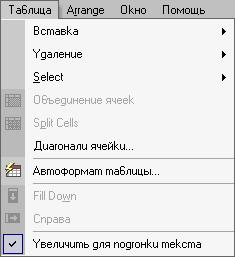
Рис. 8, а) Многие опции стали активными

Рис. 8, б)
Если выделить Таблицу, как на рисунке 7, то активными сделаются почти все опции меню и подменю. Взглянем, что нам предлагает подменю Insert, из которого мы вставляли Таблицу.
Активны все четыре строки – Columns to the Left (Колонки Слева), Columns to the Right (Колонки Справа), Rows Above (Ряд Выше) и Rows Below (Ряд Ниже). Суть этих команд станет нам совершенно ясна, если к имени команды впереди подставить слово Insert (Вставить). То есть мы сможем вставить один ряд (строку) до и после той, в которой находится курсор, или столбец левее или правее того, в котором курсор.
Идем дальше. В меню есть ценная команда Delete со своим подменю: там собрались опции (не тану показывать отдельным рисунком) – Table (Таблицу), Colomns (Колонки) и Rows (Ряды). Читать эти команды надо так же: Удалить – то, другое или третье.
Если курсор стоит в ячейке, то удаляется либо этот ряд, либо эта колонка, в зависимости от того, какую строку вы выбрали. Теперь задумаемся: а почему строки содержат эти имена во множественном числе?.. Очень просто. Если вы выберите два ряда или две колонки, то столько и будет удалено. Единственное число – лишь вариант множественного. Лишь сама Таблица удаляется в единственном числе – вся целиком, что и отражено в строке команды.
Идем дальше. Подменю Select (Выбрать, Выделить).
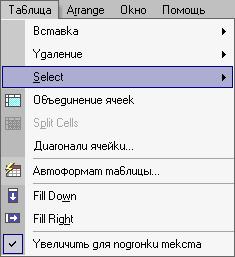
Рис. 9, а) Подменю Select
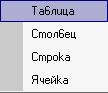
Рис. 9, б)
Здесь собрались четыре опции – Table (Таблицу), Column (Колонку), Row (Ряд) и Cell (Ячейку). Объяснять и вовсе нечего. Выделить – то, другое, третье или четвертое. Нам очень пригодится именно это подменю.
